电脑图标箭头怎么去掉win11 win11桌面快捷方式小箭头怎么去掉
更新时间:2023-07-24 14:13:40作者:skai
在最近有很多的小伙伴都升级了自己的系统到了win11,但是很多小伙伴在升级完后发现自己的桌面的快捷图标出现了一个小箭头,十分的影响美观,因此来找到小编想要小编给出个解决方法,那么电脑图标箭头怎么去掉win11呢?接下来小编就带着大家一起来看看win11桌面快捷方式小箭头怎么去掉,希望对你有帮助。
具体方法:
1、首先按下快捷键“win+r”打开后,在其中输入“regedit”,点击确认。
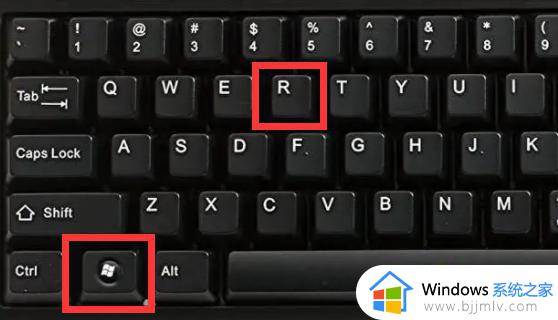
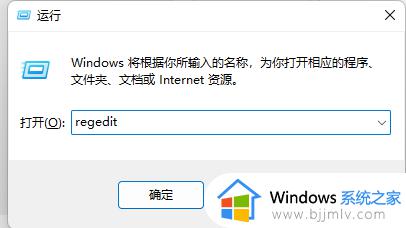
2、进入注册表编辑器后,依次打开:HKEY_CLASSES_ROOTlnkfile,
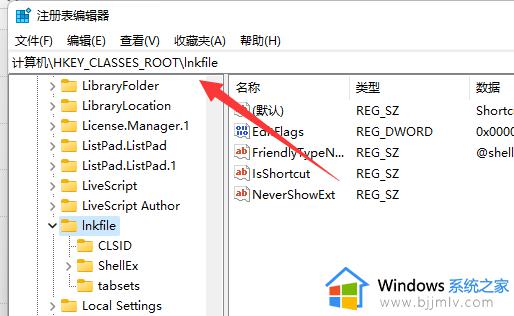
3、进入后右击lsShortcut项,点击删除选项,将lsShortcut删除即可。
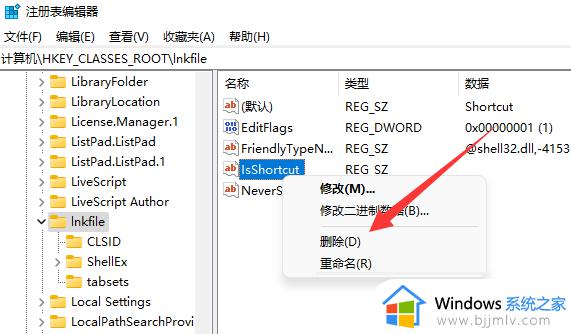
4、最后重启电脑,就可以看到桌面快捷方式的小箭头消失啦。
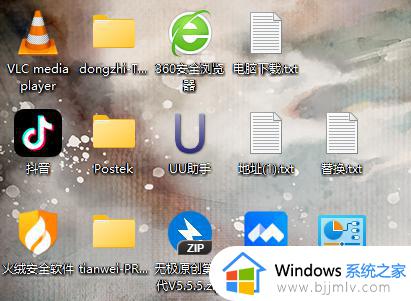
以上全部内容就是小编带给大家的win11桌面快捷方式小箭头怎么去掉方法详细分享啦,小伙伴们如果你们也觉得win11桌面图标的箭头十分的烦人的话可以参照小编的方法进行去除,希望小编的内容对你有所帮助。
电脑图标箭头怎么去掉win11 win11桌面快捷方式小箭头怎么去掉相关教程
- windows11桌面快捷图标箭头怎么去掉 win11如何把桌面快捷图标的小箭头去掉
- windows11桌面图标小箭头怎么去掉 windows11桌面快捷方式怎么去除
- windows11桌面图标箭头怎么去掉 windows11桌面快捷方式小箭头去掉如何操作
- win11图标小箭头怎么去掉 win11桌面图标小箭头如何去除
- 去除win11快捷方式箭头如何操作 windows11图标箭头去掉方法
- win11快捷方式去箭头设置方法 win11怎么去掉快捷方式箭头
- windows11桌面图标小箭头怎么去掉 win11去除快捷方式小箭头的方法
- win11桌面快捷方式小箭头怎么去掉 win11快捷图标小箭头如何取消
- win11怎么把桌面快捷图标的小箭头去掉 windows11桌面快捷图标箭头怎么取消
- win11快捷方式的小勾怎么去掉?如何去除win11快捷方式小箭头
- win11恢复出厂设置的教程 怎么把电脑恢复出厂设置win11
- win11控制面板打开方法 win11控制面板在哪里打开
- win11开机无法登录到你的账户怎么办 win11开机无法登录账号修复方案
- win11开机怎么跳过联网设置 如何跳过win11开机联网步骤
- 怎么把win11右键改成win10 win11右键菜单改回win10的步骤
- 怎么把win11任务栏变透明 win11系统底部任务栏透明设置方法
热门推荐
win11系统教程推荐
- 1 怎么把win11任务栏变透明 win11系统底部任务栏透明设置方法
- 2 win11开机时间不准怎么办 win11开机时间总是不对如何解决
- 3 windows 11如何关机 win11关机教程
- 4 win11更换字体样式设置方法 win11怎么更改字体样式
- 5 win11服务器管理器怎么打开 win11如何打开服务器管理器
- 6 0x00000040共享打印机win11怎么办 win11共享打印机错误0x00000040如何处理
- 7 win11桌面假死鼠标能动怎么办 win11桌面假死无响应鼠标能动怎么解决
- 8 win11录屏按钮是灰色的怎么办 win11录屏功能开始录制灰色解决方法
- 9 华硕电脑怎么分盘win11 win11华硕电脑分盘教程
- 10 win11开机任务栏卡死怎么办 win11开机任务栏卡住处理方法
win11系统推荐
- 1 番茄花园ghost win11 64位标准专业版下载v2024.07
- 2 深度技术ghost win11 64位中文免激活版下载v2024.06
- 3 深度技术ghost win11 64位稳定专业版下载v2024.06
- 4 番茄花园ghost win11 64位正式免激活版下载v2024.05
- 5 技术员联盟ghost win11 64位中文正式版下载v2024.05
- 6 系统之家ghost win11 64位最新家庭版下载v2024.04
- 7 ghost windows11 64位专业版原版下载v2024.04
- 8 惠普笔记本电脑ghost win11 64位专业永久激活版下载v2024.04
- 9 技术员联盟ghost win11 64位官方纯净版下载v2024.03
- 10 萝卜家园ghost win11 64位官方正式版下载v2024.03